So verhindern Sie, dass Spotify beim Start auf Ihrem Gerät geöffnet wird
Viele Benutzer haben über den automatischen Start der Anwendung jedes Mal berichtet, wenn sie ihren Mac oder Windows öffnen. Das ist wirklich ärgerlich, besonders wenn Sie gerade nicht die Absicht haben, Musik zu spielen. Abgesehen davon kann es sogar den Akku Ihres Geräts entladen. Aber was ist der mögliche Grund dafür?
Dieses Szenario tritt aufgrund der Standardeinstellungen von auf Spotify. Eine davon ist das automatische Öffnen der Anwendung auf dem Gerät einer anderen Person, insbesondere wenn sie gerade heruntergeladen wurde. Aber da nicht alle Benutzer in dem Moment, in dem sie mit der Verwendung ihrer Computer begannen, gerne Musik hören würden, ist es nur gut, etwas darüber zu lernen So verhindern Sie, dass Spotify beim Start geöffnet wird. Um Ihnen dabei zu helfen, finden Sie unten die Schritte, die Sie befolgen müssen, um Spotify zu stoppen und den automatischen Start auf Mac und Windows zu deaktivieren.
Inhaltsverzeichnis Teil 1. Verhindern Sie, dass Spotify beim Start unter Windows geöffnet wirdTeil 2. Verhindern Sie, dass Spotify beim Start auf dem Mac geöffnet wirdTeil 3. So deaktivieren Sie das Öffnen von Spotify beim Start auf allen GerätenTeil 4. Letzte Worte
Teil 1. Verhindern Sie, dass Spotify beim Start unter Windows geöffnet wird
Für diejenigen, die einen Windows-Computer verwenden, gibt es hier zwei Möglichkeiten, um zu versuchen, Spotify daran zu hindern, sich beim Start zu öffnen Windows 11, 10, 8 oder 7.
Methode 1: Verhindern Sie, dass Spotify über die Anwendungseinstellungen geöffnet wird
- Starten Sie Ihre Spotify-App und wählen Sie dann die Schaltfläche mit den drei Punkten in der oberen linken Ecke.
- Tippen Sie in der angezeigten Menüoption auf Bearbeiten und dann auf die Option Einstellungen.
- Dadurch wird das Fenster „Einstellungen“ angezeigt. Wählen Sie im aktuellen Fenster die Schaltfläche Erweiterte Einstellungen anzeigen.
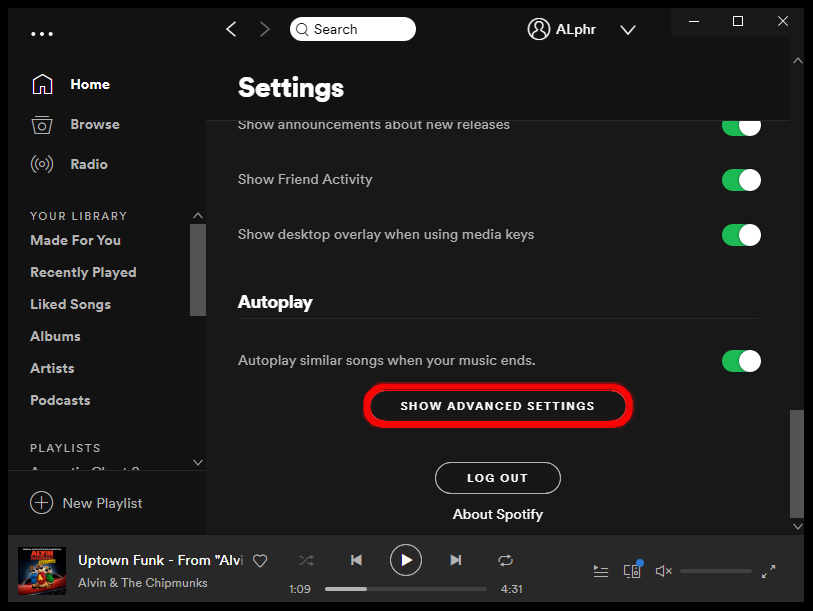
- Scrollen Sie im Fenster Einstellungen zum Abschnitt Start- und Fensterverhalten. In diesem Abschnitt sehen Sie zwei Optionen, und wählen Sie unter ihnen die erste aus, nämlich „Öffnen Sie Spotify automatisch, nachdem Sie sich beim Computer angemeldet haben“.
- Neben der genannten Option befindet sich ein Abwärtspfeil, den Sie auswählen müssen, um die Untermenüoptionen anzuzeigen. Wählen Sie unter ihnen die Option Nein.
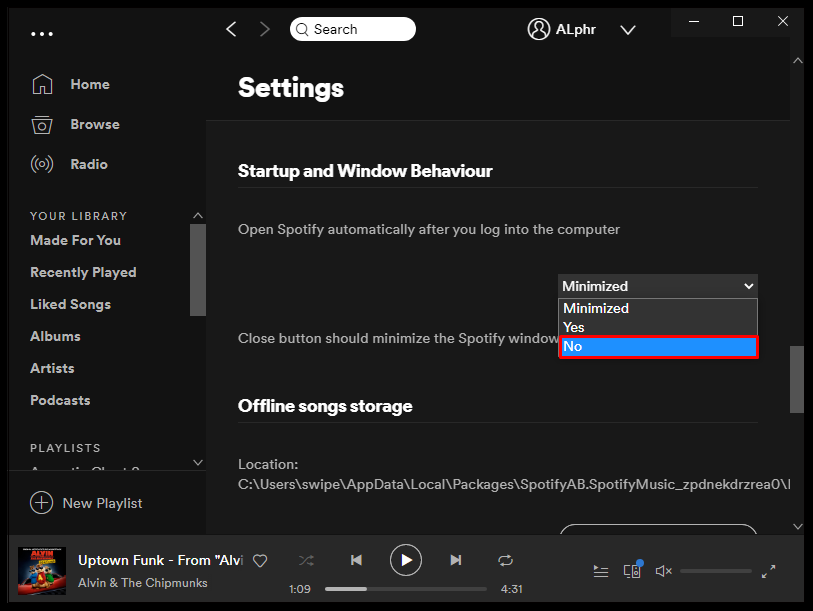
Methode 2: Verhindern Sie, dass Spotify über die Systemeinstellungen geöffnet wird
- Beginnen Sie mit dem Öffnen des Task-Managers, indem Sie entweder die Tastenkombination (Strg + Umschalt + Esc) verwenden oder mit der rechten Maustaste auf die Windows-Schaltfläche auf Ihrem Bildschirm klicken. Wählen Sie danach die Option Task-Manager.
- Wählen Sie im Task-Manager-Fenster die Registerkarte Start aus der Menüleiste oben. Dies zeigt Ihnen alle Anwendungen, die sich beim Start öffnen.
- Suchen Sie nach der Spotify-App und klicken Sie mit der rechten Maustaste darauf, sobald Sie sie gefunden haben.
- Wählen Sie im angezeigten Minifenster Deaktivieren.
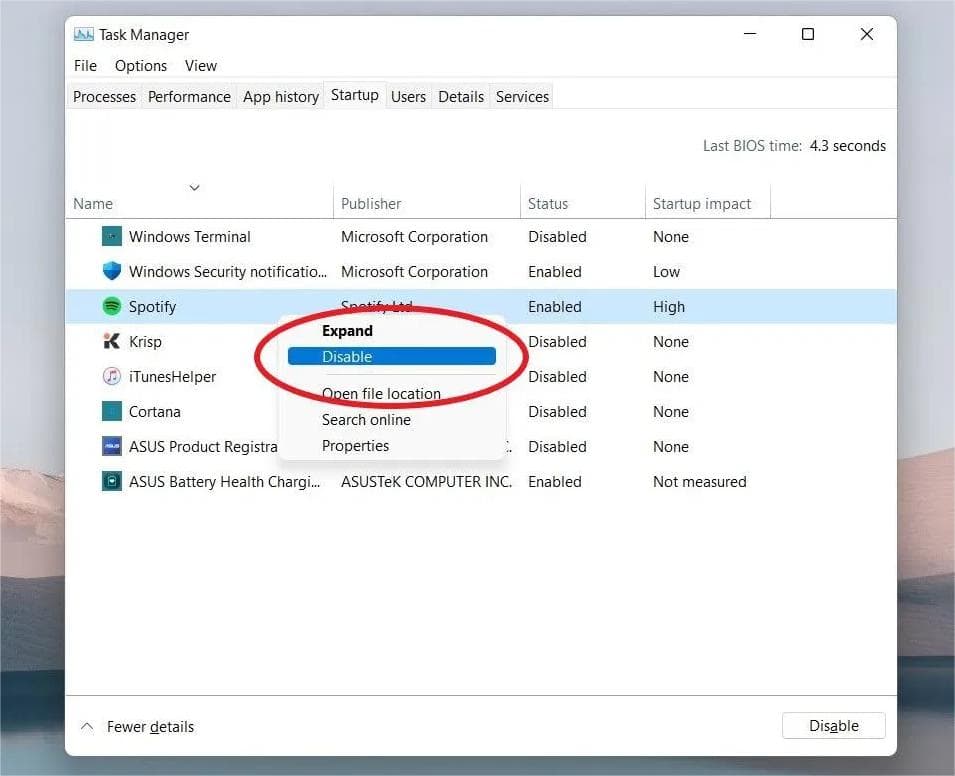
Teil 2. Verhindern Sie, dass Spotify beim Start auf dem Mac geöffnet wird
Das zu befolgende Verfahren, um zu verhindern, dass Spotify beim Start unter Windows geöffnet wird, ist dem, was Sie auf einem Mac tun müssen, ziemlich ähnlich. So werden Sie diese sicherlich leichter verständlich finden.
Methode 1: Verhindern Sie, dass Spotify über die Spotify-Einstellungen geöffnet wird
- Öffnen Sie Ihre Spotify-Anwendung und wählen Sie dann die Spotify-Registerkarte aus der Menüleiste oben.
- Klicken Sie als nächstes auf die Schaltfläche Einstellungen.
- Wählen Sie danach im Fenster „Einstellungen“ das Fenster „Erweiterte Einstellungen anzeigen“ aus.
- Gehen Sie dann in den Abschnitt Start- und Fensterverhalten und klicken Sie dann auf den Abwärtspfeil neben „Spotify automatisch öffnen, nachdem Sie sich am Computer angemeldet haben“.
- Stellen Sie sicher, dass Sie die Option Nein auswählen.
Methode 2: Verhindern Sie, dass Spotify über die Mac-Einstellungen geöffnet wird
- Öffnen Sie die Systemeinstellungen auf Ihrem Mac und wählen Sie dann Benutzer und Gruppen.
- Tippen Sie im nächsten angezeigten Fenster auf die Registerkarte Anmeldeobjekte und dann auf das Plus-Symbol unten links.
- Suchen Sie nach der Spotify-App und klicken Sie dann unten auf die Schaltfläche Hinzufügen, um die Anwendung hinzuzufügen.
- Sobald Spotify erfolgreich hinzugefügt wurde, markieren Sie unter der Spalte „Ausblenden“ das Kästchen für Spotify.
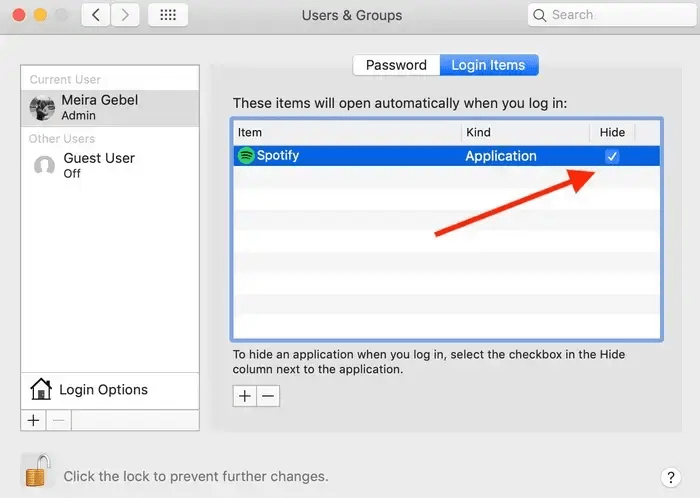
So verhindern Sie, dass Spotify beim Start auf Mac und Windows geöffnet wird. Wenn Sie wissen möchten, wie Sie verhindern können, dass Spotify beim Start auf jedem Gerät automatisch geöffnet wird, lesen Sie weiter bis zum nächsten Teil.
Teil 3. So deaktivieren Sie das Öffnen von Spotify beim Start auf allen Geräten
Der beste Weg, um zu verhindern, dass Spotify beim Start geöffnet wird, besteht darin, die Spotify-App selbst zu entfernen. Aber Sie denken vielleicht, dass es fast unmöglich ist, da Sie die Musik nicht mehr streamen können. Um Ihnen mitzuteilen, dass das Abspielen von Musik weiterhin möglich ist, sobald Sie die heruntergeladenen Kopien der Elemente als lokale Dateien auf Ihrem Computer haben können. Die Frage wäre jetzt wie Laden Sie Spotify-Songs herunter.
Dazu können Sie nur verwenden AMusicSoft Spotify Music Converter. Mit diesem Tool können Sie alles, was Sie wollen, in einem unterstützten Format herunterladen. Sie können zwischen MP3, FLAC, WAV, AC3, M4A und AAC wählen. Du kannst Spielen Sie Spotify-Songs offline Sie können diese gespeicherten Dateien jederzeit verwenden und sie sogar auf mehrere Geräte übertragen. Lassen Sie uns mehr über AMusicSoft erfahren, indem Sie sich die Funktionen unten ansehen.
Funktionen von AMusicSoft Spotify Music Converter
- Kann Spotify-Dateien herunterladen und in zugängliche Formate konvertieren.
- Kann qualitativ hochwertige Dateien mit gut zu hörendem Audio erzeugen.
- Kann wichtige Details wie die ID-Tags und Metadaten-Informationen speichern.
- Hat eine 5x schnellere Arbeitsgeschwindigkeit, die jeden Prozess in nur kurzer Zeit abschließen kann.
- Kann das DRM von Songs entfernen.
- Einfache Funktionen und einfache Benutzeroberfläche.
So verwenden Sie AMusicSoft Spotify Music Converter
- Laden Sie Spotify Music Converter von der offiziellen Website von AMusicSoft. Starten Sie es nach dem Download.
Kostenlos herunterladen Kostenlos herunterladen
- Fügen Sie alle zu konvertierenden Dateien hinzu, indem Sie den Link der Songs kopieren und einfügen oder die Drag-and-Drop-Methode verwenden.

- Wählen Sie das Format und den Ausgabeordner.

- Klicken Sie auf die Schaltfläche Konvertieren und warten Sie, bis der Vorgang abgeschlossen ist.

- Tippen Sie dann auf die Registerkarte Konvertiert und speichern Sie die Ergebnisse.
Teil 4. Letzte Worte
Es sind nur einfache Schritte zu befolgen, um zu verhindern, dass Spotify beim Start unter Windows und Mac geöffnet wird. Da sie jedoch nicht garantieren, dass die Anwendung nicht erneut angezeigt wird, ist es besser, sie zu verwenden AMusicSoft Spotify Music Converter. Mit dieser App können Sie sogar Spotify löschen, aber Streaming wäre weiterhin möglich.
Menschen Auch Lesen
- So lösen Sie eine Spotify-Geschenkkarte für Spotify Premium ein
- Wie behebt man das Problem, dass Spotify zufällige Songs abspielt?
- Wie ändere ich das Spotify-Abonnement? (Der schnellste Weg)
- Top Spotify-Tools, um Spotify-Streaming besser zu machen
- Tipps zum Hinzufügen von Spotify zu Discord
- Indikatoren dafür, dass Sie ein gehacktes Spotify-Konto verwenden und wie Sie es lösen können
- So laden Sie die Spotify-Songs-Chrome-Erweiterung herunter
Robert Fabry ist ein begeisterter Blogger und Technik-Enthusiast. Vielleicht kann er Sie mit ein paar Tipps anstecken. Außerdem hat er eine Leidenschaft für Musik und hat zu diesen Themen für AMusicSoft geschrieben.